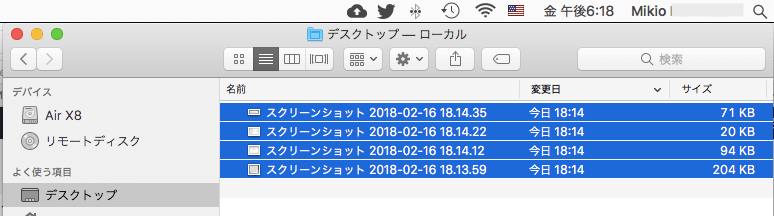Appleが販売するiPadは年々そのスペックを上げており、2018年に登場したiPad ProはA12X Bionicチップと4GBのRAMを搭載した、パソコンレベルのスペックになっています。
そんなスペックを持っているのであれば、映像編集もサクサクと出来てしまうのでは?と考えてしまいますよね。
そんな方のために今回iPadでの編集は実際どうなのか、感じたことや注意した事を5分にまとめた動画を作成しました。
ちなみにこのYouTubeコンテンツはキュリオシーンの新しいコンテンツとして定期的に配信する予定ですので、最新の動画を確認したい方は、ぜひチャンネル登録をしてみてくださいね!
iPadOSによって進化するデバイス
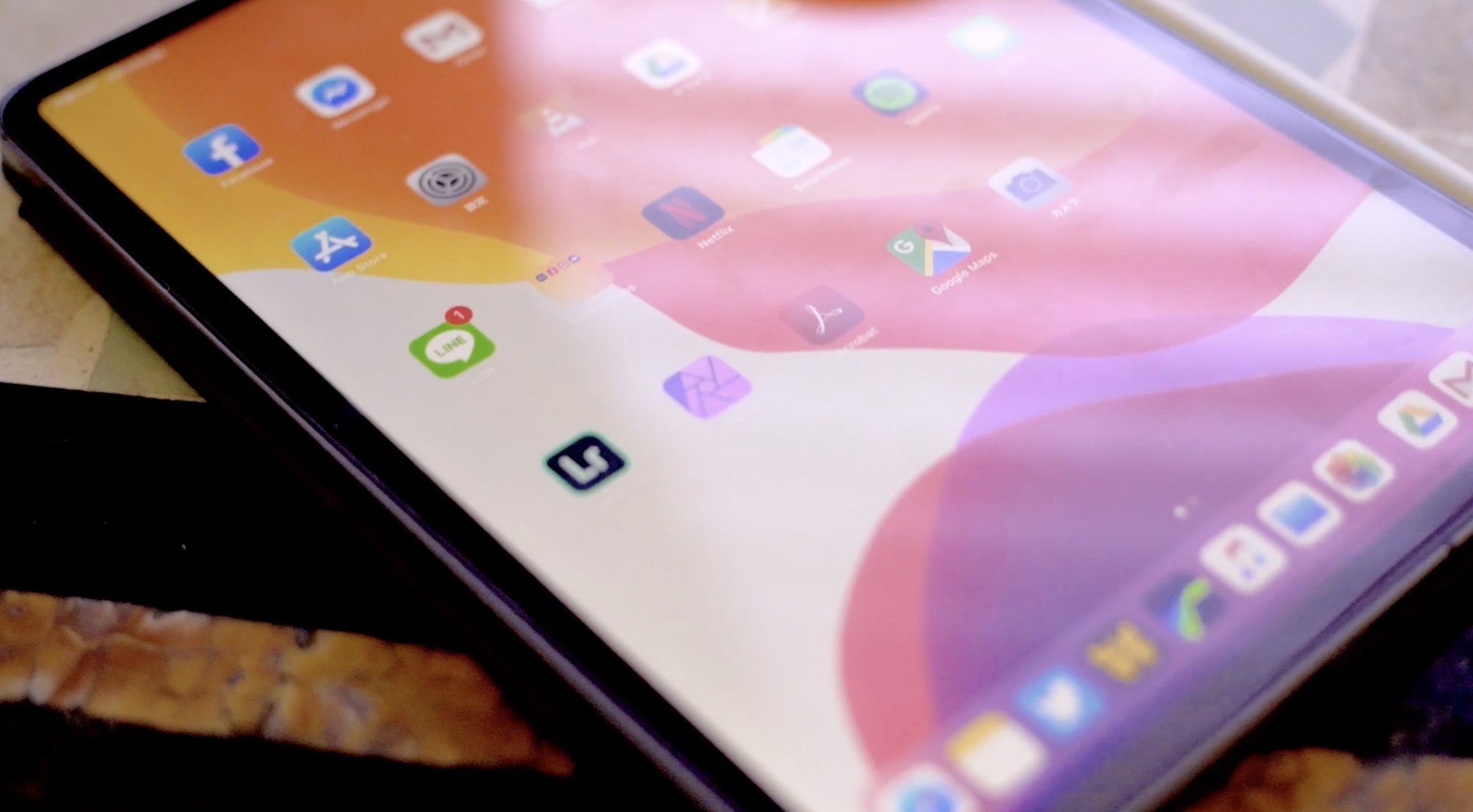
以前、「iPadで映像編集って出来るの?本格的に編集したい方に覚えておきたい7つの事」では映像編集は可能ではあるものの、ファイル転送などの制限があると紹介しましたが、2019年の秋に登場するiOS 13、iPadに特化したiPadOSにアップデートする事でより便利なものになります。
大きな進化として、外付けドライブに対応したこと。
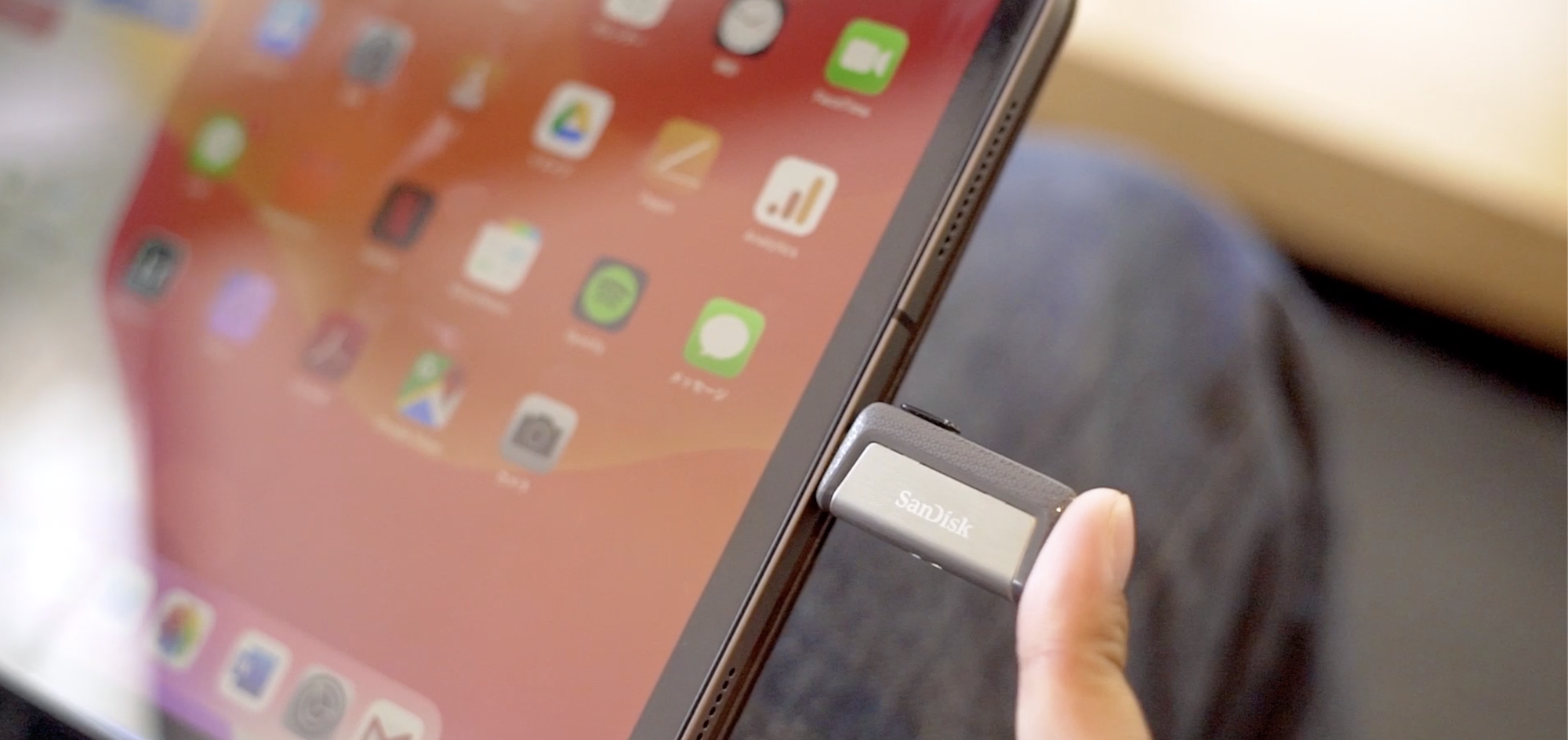
これまでSONYのアルファシリーズで撮影された動画はフォルダの構成上、写真アプリで読み込むことは出来ません。しかし、アップデートによってパソコンと同じようなファイルシステムが利用可能になるため、多くの一眼レフやミラーレス機に対応するようになるのです。
またSDカードのみならず、USBドライブや外付けHDD/SSDに保存された素材を読み込む事もできるというのも嬉しいポイントです。
関連記事:
Apple Pencilはあると良いが、マウスでも代用OK
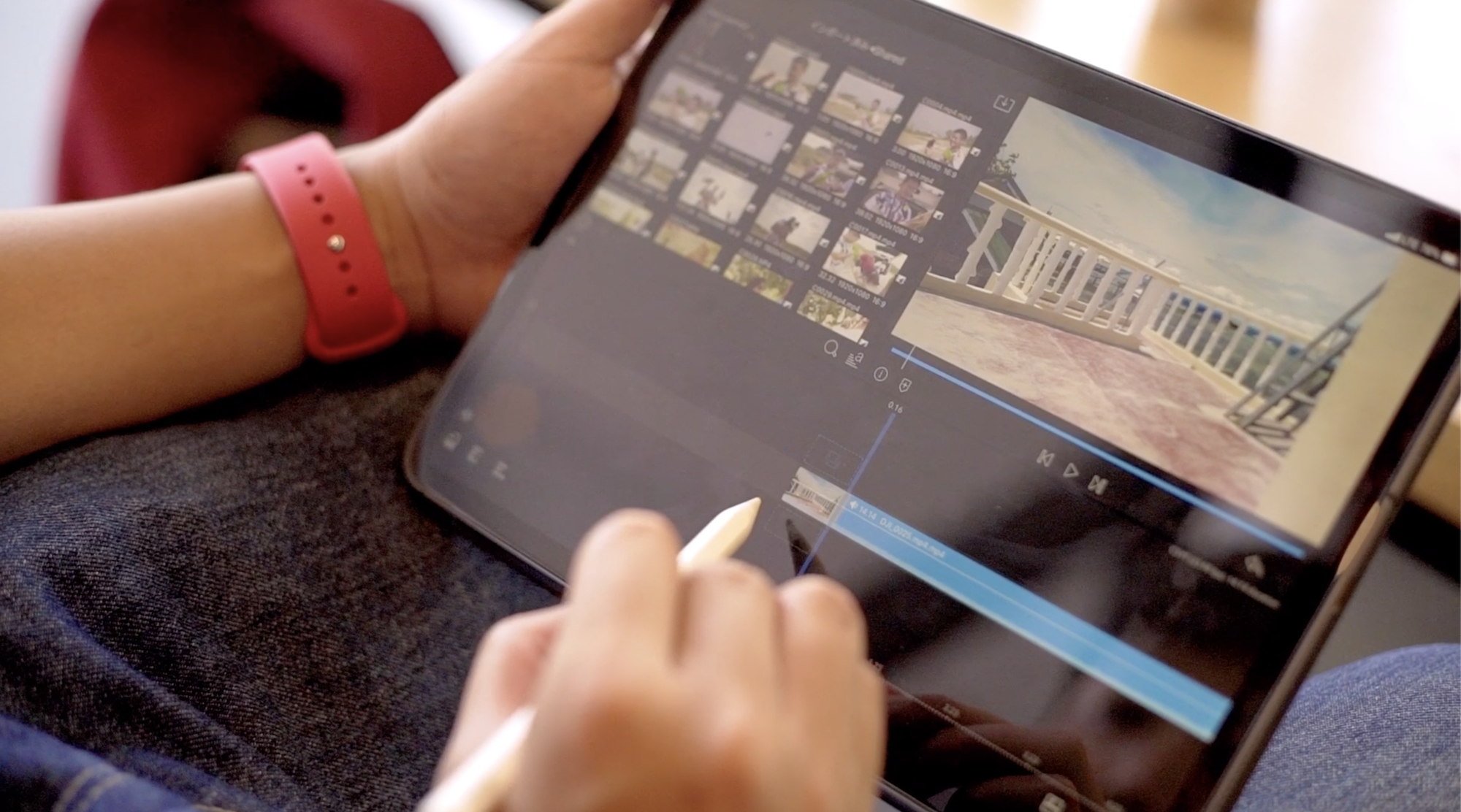
LumaFusionなどで編集する際、指での操作は問題ありませんが、細かな作業になると編集しづらく感じる可能性もあると思います。その場合はApple Pencilを合わせて購入するのもオススメです。
しかし、Apple Pencilは14,500円(税別)とやや高価であるので、お金をあまりかけたくない!という方はアクセシビリティ機能の一つ、マウスを使用すると良いでしょう。

iPadOS、iOSにおけるマウスの使い方に関しては、下の記事をチェックしてみてください。
映像編集はできる!でもあともう少し!
新しいiOS 13とiPadOSにする事でこれまでよりもスムーズに映像編集をこなせるようにはなりましたが、デメリットもいくつかあります。

まず、After Effectsの様な複雑なモーショングラフィックスを制作する事が難しいことと、外付けドライブには対応していますが、パソコンで編集するように素材を外付けに保存したまま読み込むことは出来ません。
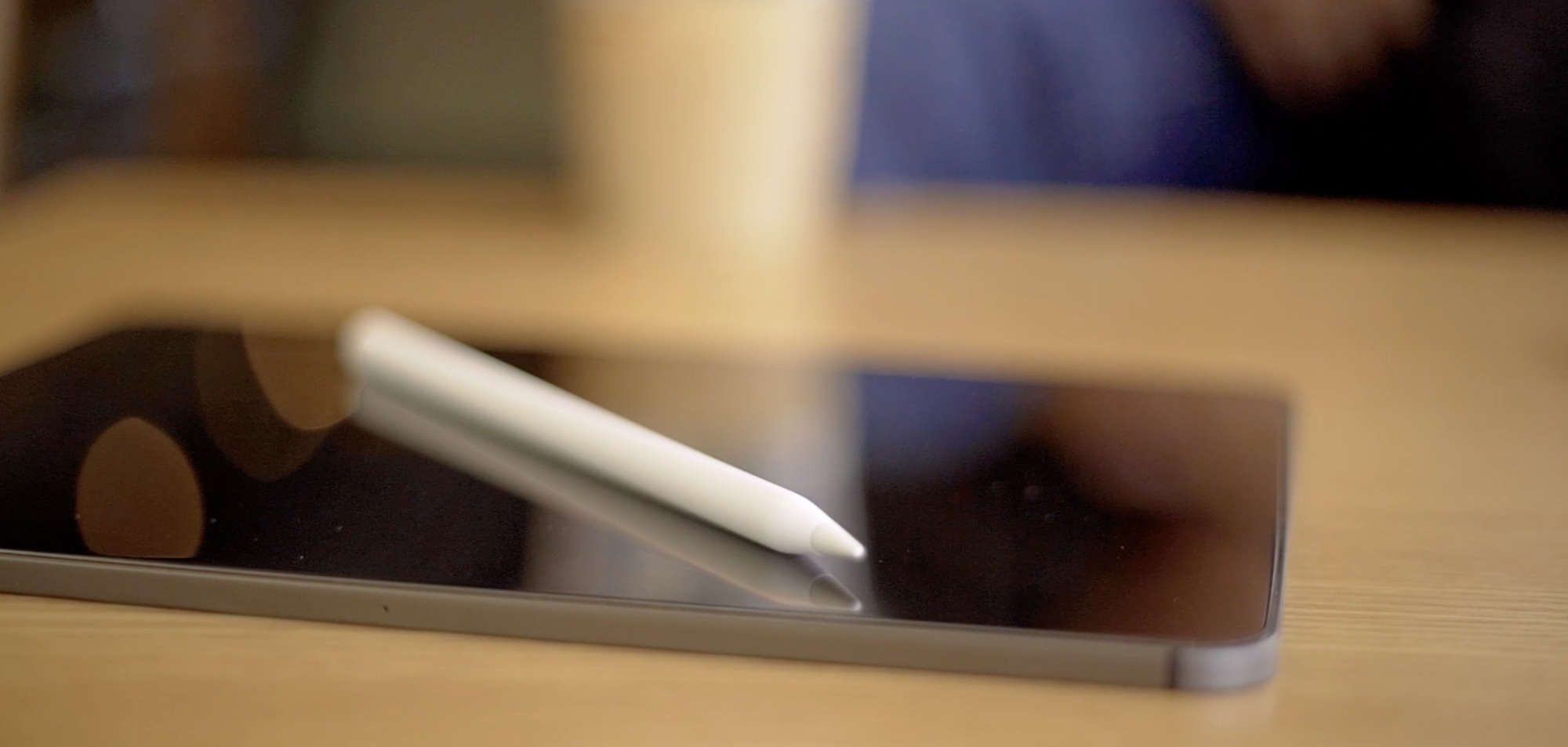
そのため、一度iPadにデータを読み込む必要があり、256GBの容量があるiPadにする事をオススメします。
パソコンでの編集に慣れている方は少し物足りなさはありますが、操作やワークフローに慣れてくればiPad単体で編集をこなすのはアリだと感じました。
キュリオシーンではiPadを使った映像制作のチュートリアルを多く投稿しています。本格的にiPadで映像制作を行ってみたい!という方はこちらから記事一覧を確認してみてください。
またYouTubeチャンネルでは動画でレビューやチュートリアルを配信する予定です。ぜひ、チャンネル登録をしてくださいね!
(MIKIO)